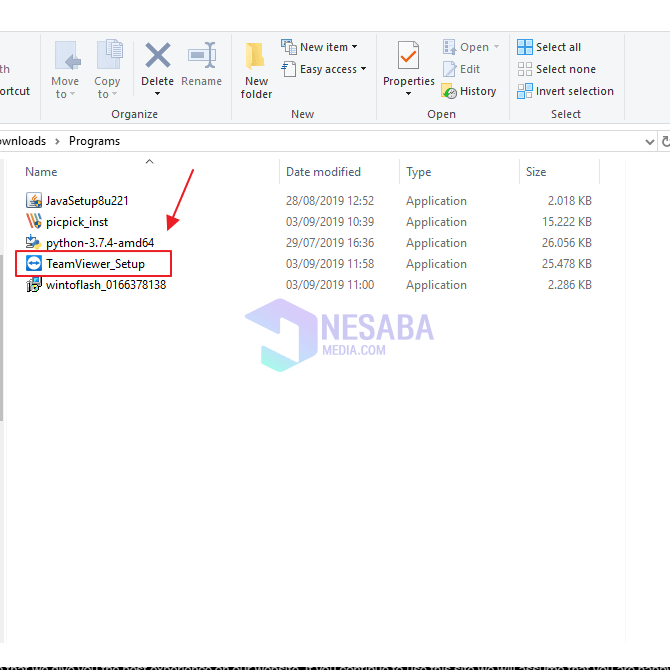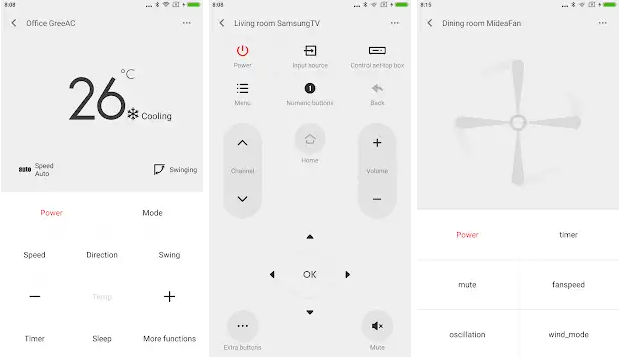นี่คือวิธีใช้ Mi Remote สำหรับ TV Remote, AC และอุปกรณ์อิเล็กทรอนิกส์อื่น ๆ
ระยะไกลเป็นตัวควบคุมอุปกรณ์อิเล็กทรอนิกส์ มันมาจากระยะไกลที่อุปกรณ์อิเล็กทรอนิกส์สามารถรับคำสั่งอินพุตจากผู้ใช้ ขนาดที่เล็กทำให้บางครั้งการหารีโมตทำได้ยาก
บางครั้งเพราะฟังก์ชั่นของมันเป็นเพียงตัวควบคุมทำให้เราเป็นผู้ใช้มักจะวางไว้ในสถานที่ใด ๆ ไม่แปลกใจที่เรามักจะมองหาและหลงลืม อย่างไรก็ตามคุณไม่จำเป็นต้องกังวล รีโมตของคุณสามารถถูกแทนที่ด้วยแอปพลิเคชั่น Mi Remote
Mi Remote เป็นแอปพลิเคชั่นที่สร้างขึ้นXiaomi จากชื่อในความเป็นจริงเราเดาว่ามีประโยชน์ของแอปพลิเคชั่นนี้เป็นตัวควบคุมเหมือนรีโมท Mi Remote มีตัวเลือกระยะไกลมากมายสำหรับอุปกรณ์อิเล็กทรอนิกส์หลายประเภท ไม่เพียง แต่ทีวีเท่านั้น Mi Remote ยังสามารถควบคุมอุปกรณ์อื่น ๆ อีกมากมายเช่น AC, Mi Box, เครื่องเล่นดีวีดี, พัดลม, โปรเจคเตอร์, กล้องถ่ายรูปและอื่น ๆ
วิธีใช้ Remote Mi
ในการอภิปรายครั้งนี้ฉันใช้แอปพลิเคชันMi Remote ติดตั้งบน Xiaomi Android แอพพลิเคชั่นของ Android ให้เป็นรีโมทนั้นไม่ยาก ด้วย Mi Remote คุณสามารถควบคุมอุปกรณ์ของคุณได้อย่างง่ายดาย
ต่อไปนี้เป็นขั้นตอนสำหรับการใช้ Mi Remote
1. ก่อนอื่นเปิดแอปพลิเคชั่น Mi Remote ที่พบใน Android ของคุณ

2. จากนั้นคลิกที่ไอคอนเพิ่มที่มุมขวาบนของจอแสดงผลเพื่อเพิ่มรีโมตใหม่

3. หลังจากนั้นคุณสามารถเลือกระยะไกลที่คุณต้องการ ที่นี่ฉันเลือกทีวีสำหรับการใช้งานรีโมททีวี

4 ถัดไปคุณจะถูกเลือกยี่ห้ออุปกรณ์ที่คุณต้องการรีโมท หลังจากนั้นรีโมทจะทำงานตามยี่ห้อที่ตรงกับอุปกรณ์ ที่นี่ฉันใช้ทีวีแบรนด์ชาร์ปดังนั้นฉันจึงเลือกชาร์ป

5. จากนั้นในส่วนนี้คุณจะถูกขอให้กำกับ มาร์ทโฟน คุณอยู่ในอุปกรณ์ URL ที่ มาร์ทโฟน Android ของคุณเป็นเหมือนรีโมท โฉบ มาร์ทโฟน ในขณะที่คุณกดปุ่มเลือก 2 ปุ่มด้านบนเพื่อทดสอบว่ารีโมทเชื่อมต่อกับอุปกรณ์หรือไม่
หากอุปกรณ์ของคุณปิดอยู่คุณกดปุ่ม บน เพื่อเปิด แต่ถ้าอุปกรณ์ของคุณเปิดอยู่คุณกดปุ่ม ปิด, หลังจากนั้นคุณจะรู้ว่าอุปกรณ์ตอบสนองหรือไม่


7. ทีนี้ทุกครั้งที่คุณกดปุ่มเมนูในขั้นตอนก่อนหน้าเสร็จแล้วหน้าจอก็จะปรากฏขึ้นด้านล่าง เลือกปุ่ม ใช่ และกดหากอุปกรณ์ตอบสนอง อย่างไรก็ตามถ้ามันไม่ทำงานคุณกดปุ่ม เลขที่ และหน้าจอจะกลับมาโดยอัตโนมัติในขั้นตอนที่ 6 สำหรับการทดสอบ สิ่งนี้จะเกิดขึ้นจนกว่าจะถึงขีด จำกัด การทดสอบที่กำหนดไว้ล่วงหน้า

8. ดีจอแสดงผลนี้เป็นจอแสดงผลหลังจากปุ่มเมนูตอบสนอง คุณคาดว่าจะให้ชื่ออุปกรณ์ระยะไกลในคอลัมน์การตั้งชื่อ คุณสมบัตินี้ยังมีให้สำหรับการทำ ทางลัด รีโมตอุปกรณ์ของคุณด้วยตัวเลือก เพิ่มทางลัด, คุณเพียงกดที่แผงเพื่อทำ ทางลัด.
หลังจากนั้นคลิกปุ่ม จับคู่ ที่ด้านล่างของจอแสดงผล

9 ในที่สุดคุณจะได้รับรูปลักษณ์ของ Android เหมือนรีโมท เนื่องจากสิ่งที่ฉันเลือกไว้ก่อนหน้านี้สำหรับชุดทีวีหน้าจอที่ปรากฏด้านล่างคือการแสดงปุ่มที่อยู่บนรีโมททีวีโดยทั่วไป คุณพร้อมใช้งานแล้ว

10. ด้านล่างนี้เป็นรูปลักษณ์ของหน้า การตั้งค่า, คุณสามารถค้นหาหน้านี้ได้โดยคลิกที่ไอคอนจุดที่มุมบนขวาของจอแสดงผลในขั้นตอนก่อนหน้า
ในหน้านี้คุณสามารถปรับการสั่นสะเทือนที่เกิดขึ้นเมื่อกดเปลี่ยนเปลี่ยนลบและอื่น ๆ

นั่นคือวิธีการใช้ Mi Remote คุณไม่จำเป็นต้องกังวลอีกต่อไปถ้าคุณสูญเสียระยะไกล คุณไม่จำเป็นต้องต่อสู้กับรีโมทที่บ้าน เพราะโดยอาศัย Android ความต้องการระยะไกลจะได้พบกับ ขอให้โชคดีกับการสอนสำหรับการใช้ Mi Remote ข้างต้น ขอบคุณ